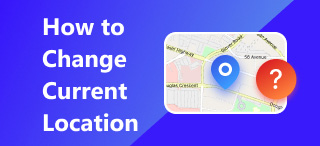如何在 iPhone 地圖和 Google 地圖上標記我的位置
您是否想過如何將特定位置儲存到地圖中,以便日後使用地圖時無需再次搜尋該位置?幸運的是,有一種方法可以保存或分享該位置,而無需手動在地圖上搜尋。它被稱為“在地圖上放置圖釘”。它的作用類似於網頁瀏覽器中的書籤,但在這種情況下,它會保存位置。但是 如何在 iPhone 上固定位置無論使用 iPhone 的地圖應用程式還是Google地圖,您都可以快速地將圖釘固定在您想要保存或分享的位置。因此,本文將指導您如何使用 iPhone 的地圖應用程式(Google地圖)高效且輕鬆地標記位置。此外,我們還將教您如何使用功能齊全的軟體更改顯示的到標記位置的距離。.
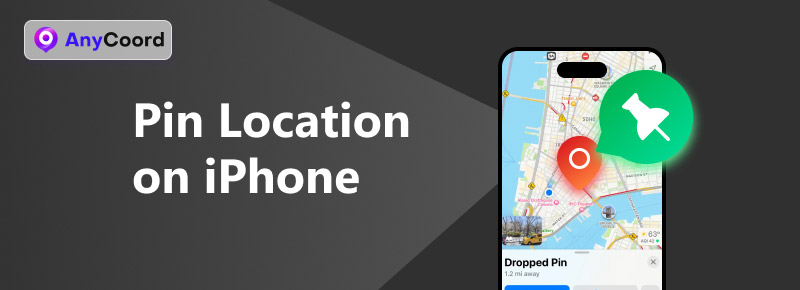
內容:
第 1 部分。. 如何在 iPhone 應用程式上定位
僅使用 iPhone 將圖釘定位到某個位置相對簡單,因為執行此操作所需的應用程式已預先安裝。此方法是預設方法,因為它僅涉及使用 iPhone 的地圖應用程式。為了幫助您回答這個問題?如何在 iPhone 上定位我的位置,只需按照以下步驟操作即可。.
步驟1. 使用你的 iPhone,打開預先安裝的 地圖 應用。.
第 2 步。. 打開地圖應用程式後,在地圖介面中前往您想要在地圖中固定的位置。.
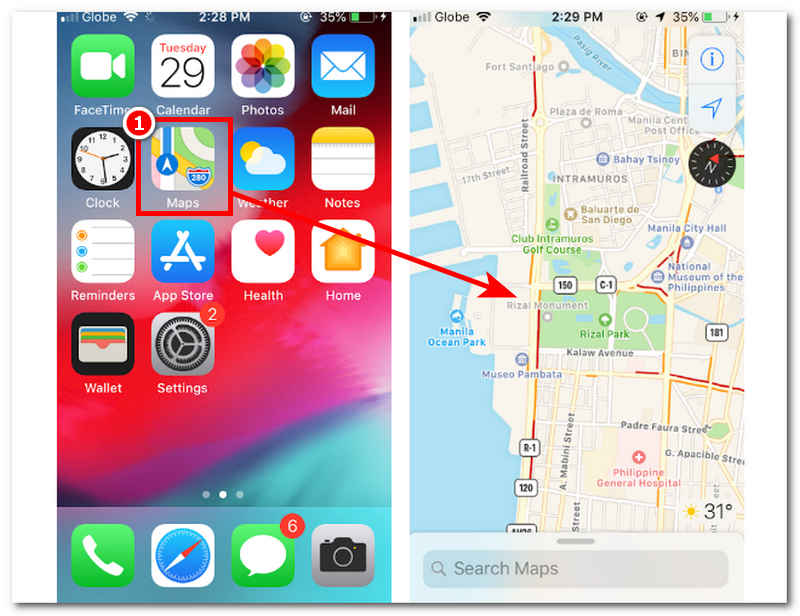
步驟3. 到達該位置後,只需長按該位置,直到地圖上出現紅色圖釘。.
步驟4. 接下來,點擊 資訊 上面的圖示和 標記我的位置 選項來固定所選位置。.
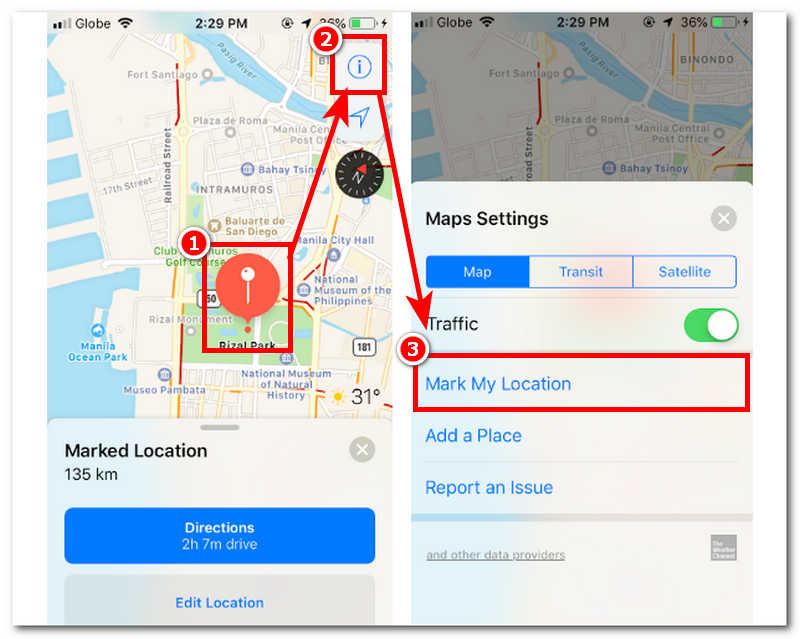
第 2 部分。. 如何在 iPhone 上透過 Google 地圖標記位置
使用Google地圖在 iPhone 上標記位置的步驟與使用 iPhone 上的地圖應用程式相同。使用Google地圖應用程式的唯一區別在於您使用的是另一個地圖應用程式。使用Google地圖有時取決於用戶偏好,因為有些用戶聲稱Google地圖更新更快,使用起來也更方便。要在Google地圖上標記地點,請按照以下步驟操作。.
步驟1. 使用你的 iPhone,下載並打開 Google地圖 在您的裝置上。.
第 2 步。. 在 Google 地圖介面中,前往您想要標記的位置。您可以透過在虛擬地圖上滑動手指或使用介面上方的搜尋欄功能來執行此操作。.
步驟3. 找到想要固定的位置後,只需長按該位置直到出現紅色圖釘即可。.
步驟4. 一旦該位置出現紅色標記,只需點擊 節省 按鈕。您的位置已透過 iPhone 固定並儲存在 Google 地圖中。.
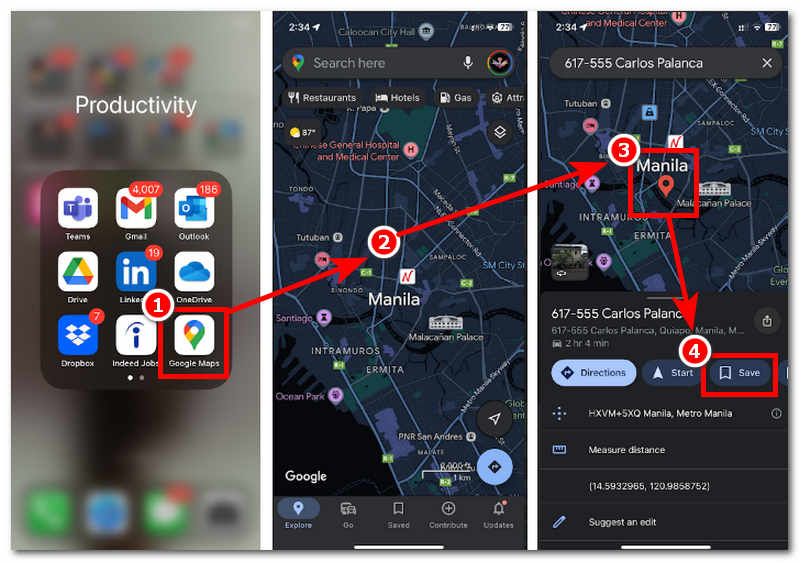
第 3 部分。. 如何更改顯示的距固定位置的距離
當想要改變與某個位置的固定位置的距離時,使用者可能會尋求功能齊全的軟體工具的協助。. 任意座標 在最佳位置或距離更改器方面,AnyCoord 是業內佼佼者。該軟體可以輕鬆繞過位置限制,修改用戶的 GPS 位置,並幫助主題設定虛擬位置,以便臨時存取基於位置的遊戲、應用程式和平台。因此,AnyCoord 只需在軟體介面上單擊即可更改距離顯示。.
AnyCoord 安全可靠,100% 保證隱藏使用者的位置資訊。它可以在 Windows 和 Mac 上免費下載和安裝。它為使用者提供軟體定位工具所能提供的高品質和最快速的服務。它提供四種模式,可滿足不同的修改和設定虛擬定位任務的需求,並且可以繞過流行的平台、應用程式和任何 基於位置的遊戲 沒問題。.
步驟1. 首先,安裝 任意座標 在 Windows 或 Mac 上安裝軟體。完成後,在開啟軟體之前,請確保使用數據線將行動裝置連接到桌面裝置。.
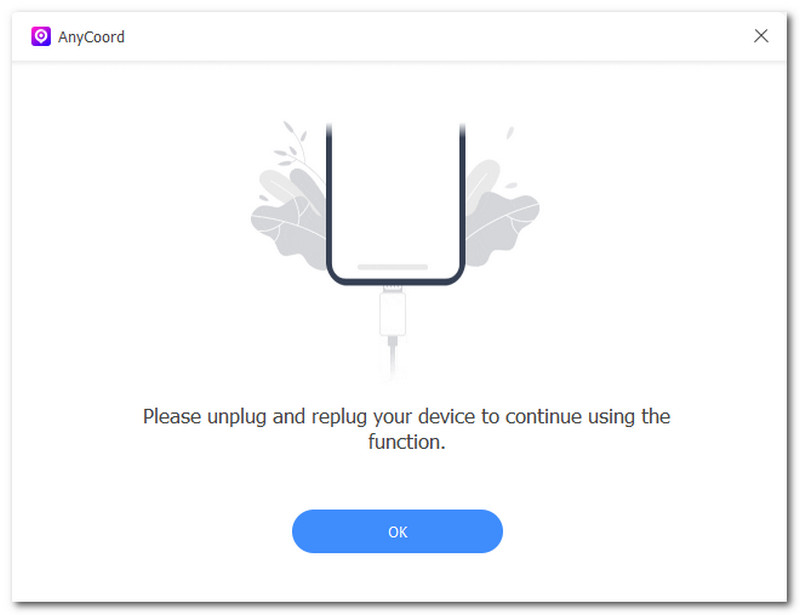
第 2 步。. 打開軟體並點擊 修改位置 介面右側的“距離”模式。此模式可讓您變更地圖上固定位置顯示的距離。.

步驟3. 若要最終變更顯示的距離,請使用軟體左上角的搜尋欄來尋找要在地圖上的固定位置顯示的新位置。.
步驟4. 找到想要在固定位置顯示的位置後,點選 調整 按鈕將新位置設定為您已鎖定的位置。您已成功變更與鎖定位置的距離。.

現在你已經知道如何流暢地使用 AnyCoord 了,快來獲取這個神奇的工具吧!它可以幫助你輕鬆更改許多應用程式的位置,包括約會應用程式,例如 Tinder.
第 4 部分。. 關於如何在 iPhone 上定位的常見問題解答
-
1我可以與其他人分享我的固定位置嗎?
是的,您可以輕鬆地與其他用戶分享您的固定位置,只需點擊螢幕上的“固定”圖標,然後點擊“共享”,即可選擇在哪些平台上發送您擁有的固定位置。.
-
2如何刪除地圖上固定的位置?
若要移除任何地圖中已標記的位置,請點選該標記本身,然後向上滑動以展開並顯示選項。在選項部分,只需選擇“移除”或“刪除”標記即可。.
-
3我可以重命名我的固定位置嗎?
蘋果的地圖應用程式沒有這樣的功能,也不允許使用者重新命名已固定的地圖。不過,使用者可以將位置儲存到聯絡人,並為其指定自訂名稱。.
-
4我可以在 iPhone 上同時固定多個位置嗎?
您無法使用 Apple 地圖標記多個位置,因為它一次僅支援標記一個位置。不過,Google 地圖允許使用者一次標記並儲存多個位置。您可以透過在 Google 地圖中建立自訂清單來存取所有標記位置。.
結論
如何在 iPhone 上定位 這只是眾多虛擬定位任務之一,看似方法極為複雜,但只要有正確的指南和材料,其實非常簡單。這是一個巧妙的技巧,讓您和其他用戶能夠方便地保存特定地點並與他人分享,無需手動在虛擬地圖上搜索或在地圖搜尋欄中輸入。了解如何透過 iPhone 或Google地圖預設放置圖釘可能會在自訂方面受到一些限制,尤其是在更改地圖上顯示的距離時。幸運的是,我們提前考慮到了這一點,並提供了使用 AnyCoord 導航到正確位置並放置圖釘的方法。.